[ jenkins ] git+jenkins+maven + ansible 部署java程序
Posted hukey
tags:
篇首语:本文由小常识网(cha138.com)小编为大家整理,主要介绍了[ jenkins ] git+jenkins+maven + ansible 部署java程序相关的知识,希望对你有一定的参考价值。
1. 工具介绍
git:版本控制,一般都是托管到代码仓库的。如 github、coding、gitlab (本文以 coding 为例)
jenkins:持续集成工具之一,也是最常用的工具,主要工作就是将代码从git仓库pull下来,通过maven打包,在部署到服务器上
maven:java 项目管理构建自动化工具,主要是将 java 源代码打包成 jar 程序
ansible:批量部署程序所使用的工具。
下面介绍的部署过程使用到了以上 4 个工具。
主机介绍:
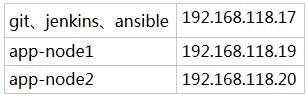
实现思路:
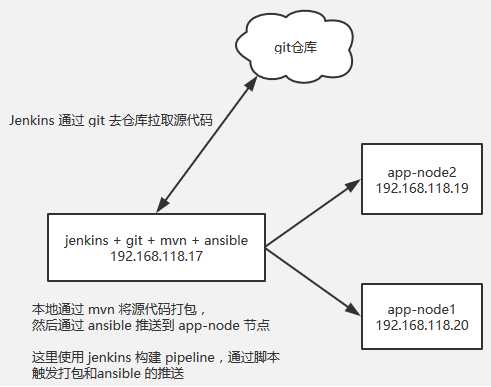
2. 持续集成实例
2.1 首先将源代码托管到 git 仓库,具体操作自行百度,例如:coding仓库。
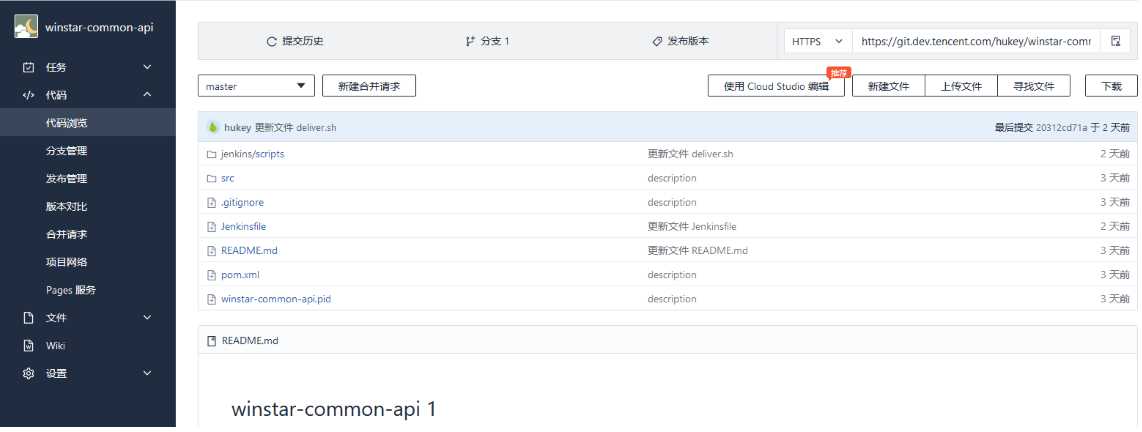
我这里是一个私有仓库,请自行创建仓库。
2.2 安装 jenkins 和 maven 工具
这里最好将 jenkins 配置文件修改如下:
[root@192.168.118.17 ~]#vim /etc/sysconfig/jenkins ... JENKINS_USER="root" ...
修改为 root 这样可以直接使用 root用户打包,不用在其他用户家目录下构建依赖包
本次构建使用了 jenkins 的 pipeline 功能,这里需要安装一些插件:
系统管理 -> 插件管理 -> 可选插件 搜索一下插件进行安装:
Blue Ocean
插件安装完成后,重启下服务:
[root@192.168.118.17 ~]#systemctl restart jenkins
安装 git 和 maven
安装git
[root@192.168.118.17 ~]#yum install git -y
安装 maven
下载地址:http://maven.apache.org/download.cgi [root@192.168.118.17 /usr/local/src]#tar xf apache-maven-3.1.1-bin.tar.gz -C /usr/local/ [root@192.168.118.17 /usr/local/src]#cd /usr/local/ [root@192.168.118.17 /usr/local]#ln -vs /usr/local/apache-maven-3.1.1/ /usr/local/maven ‘/usr/local/maven’ -> ‘/usr/local/apache-maven-3.1.1/’ [root@192.168.118.17 /usr/local]#ln -vs /usr/local/maven/bin/mvn /usr/bin/ ‘/usr/bin/mvn’ -> ‘/usr/local/maven/bin/mvn’
安装好两个工具后,首先通过 git 将源代码克隆下来,通过 maven 进行测试。
[root@192.168.118.17 ~]#git clone https://git.dev.tencent.com/hukey/winstar-common-api.git [root@192.168.118.17 ~]#cd winstar-common-api/ [root@192.168.118.17 ~/winstar-common-api]#mvn clean package -Dmaven.test.skip=true
第一次通过 mvn 打包时间会长一点。

出现如上信息,则打包完成。
2.3 通过 ansible 将程序推送到需要部署的节点
接下来的思路:
通过 ansible 将 xxx.jar 文件推送到需要部署的服务器上,启动起来。
安装 ansible 并配置:
[root@192.168.118.17 ~]#yum install ansible -y
(1)将 ansible 主机连接 程序部署主机设置为免密码登录
[root@192.168.118.17 ~]#ssh-keygen -t rsa -P ‘‘ [root@192.168.118.17 ~]#ssh-copy-id root@192.168.118.19 [root@192.168.118.17 ~]#ssh-copy-id root@192.168.118.20
(2)配置 ansible 组
[root@192.168.118.17 ~]#vim /etc/ansible/hosts ... [common-api] 192.168.118.19:22 ansible_ssh_user=root adrser=/app/node-1/ 192.168.118.20:22 ansible_ssh_user=root adrser=/app/node-1/ ...
格式:
ip:port ansible_ssh_user=用户名 adrser=设置一个变量,这里设置的变量为一个程序部署目录,这两台主机目录必须存在。
(3)测试 ansible 无密码验证
[root@192.168.118.17 ~]#ansible common-api -m ping 192.168.118.20 | SUCCESS => "changed": false, "ping": "pong" 192.168.118.19 | SUCCESS => "changed": false, "ping": "pong"
(4)通过 ansible 为两台程序节点部署环境
创建启动程序目录: [root@192.168.118.17 ~]#ansible common-api -m file -a "path=/app/node-1 state=directory" 192.168.118.19 | SUCCESS => "changed": true, "gid": 0, "group": "root", "mode": "0755", "owner": "root", "path": "/app/node-1", "size": 6, "state": "directory", "uid": 0 192.168.118.20 | SUCCESS => "changed": true, "gid": 0, "group": "root", "mode": "0755", "owner": "root", "path": "/app/node-1", "size": 6, "state": "directory", "uid": 0
为两台程序节点安装jdk
# 将jdk拷贝到远程主机,并解压到 /usr/local/ 目录 [root@192.168.118.17 ~]#ansible common-api -m unarchive -a "src=/usr/local/src/jdk-8u77-linux-x64.tar.gz dest=/usr/local/" # 创建软链接文件 [root@192.168.118.17 ~]#ansible common-api -m file -a "path=/usr/bin/java src=/usr/local/jdk1.8.0_77/bin/java state=link" [root@192.168.118.17 ~]#ansible common-api -m file -a "path=/usr/bin/javac src=/usr/local/jdk1.8.0_77/bin/javac state=link"
(5)首先将 jar 包推送到两台服务器上,是为了编写启动脚本比较方便。
[root@192.168.118.17 ~]#ansible common-api -m copy -a "src=/root/winstar-common-api/target/winstar-common-api-1.0.0-SNAPSHOT.jar dest=adrser"
(6)编写程序启动脚本
[root@192.168.118.19 /app/node-1]#vim service.sh #!/bin/bash cd /app/node-1 start() if [ -f `ls *.jar` ];then APP=$(ls *.jar) nohup java -jar $APP & else echo "Error: no app!" fi stop() pkill -9 java update() if [ ! -d backup ];then mkdir -p backup fi mv -f *.jar backup rm -rf nohup.out case $1 in start) start ;; stop) stop ;; update) stop update ;; *) echo "Usage: $0 [start | stop | update]" esac
编写了一个比较简单的脚本,这个脚本只是用来测试使用,如果生产环境使用,还有许多地方需要进行改善。
将这个脚本放在两个程序节点 /app/node-1/目录下。
(7)通过 ansible 测试程序能否正常启动成功
第一步,将程序从控制节点拷贝到程序节点:
# 安装 net-tools 包,主要用到 netstat 命令 [root@192.168.118.17 ~]#ansible common-api -m yum -a "name=net-tools state=present" # 查看目前在工作的端口信息 [root@192.168.118.17 ~]#ansible common-api -a "netstat -ntplu" 192.168.118.19 | SUCCESS | rc=0 >> Active Internet connections (only servers) Proto Recv-Q Send-Q Local Address Foreign Address State PID/Program name tcp 0 0 0.0.0.0:22 0.0.0.0:* LISTEN 891/sshd tcp 0 0 127.0.0.1:25 0.0.0.0:* LISTEN 1454/master tcp6 0 0 :::22 :::* LISTEN 891/sshd tcp6 0 0 ::1:25 :::* LISTEN 1454/master 192.168.118.20 | SUCCESS | rc=0 >> Active Internet connections (only servers) Proto Recv-Q Send-Q Local Address Foreign Address State PID/Program name tcp 0 0 0.0.0.0:22 0.0.0.0:* LISTEN 882/sshd tcp 0 0 127.0.0.1:25 0.0.0.0:* LISTEN 1369/master tcp6 0 0 :::22 :::* LISTEN 882/sshd tcp6 0 0 ::1:25 :::* LISTEN 1369/master # 将应用程序拷贝到程序节点 [root@192.168.118.17 ~]#ansible common-api -m copy -a "src=/root/winstar-common-api/target/winstar-common-api-1.0.0-SNAPSHOT.jar dest=adrser"
第二步,启动程序,查看程序端口
# 启动应用程序 [root@192.168.118.17 ~]#ansible common-api -a "sh adrser/service.sh start" # 启动完毕间隔一段时间,查看应用程序端口是否启动完成 [root@192.168.118.17 ~]#ansible common-api -a "netstat -ntplu" 192.168.118.19 | SUCCESS | rc=0 >> Active Internet connections (only servers) Proto Recv-Q Send-Q Local Address Foreign Address State PID/Program name tcp 0 0 0.0.0.0:22 0.0.0.0:* LISTEN 891/sshd tcp 0 0 127.0.0.1:25 0.0.0.0:* LISTEN 1454/master tcp6 0 0 :::3090 :::* LISTEN 3447/java tcp6 0 0 :::3091 :::* LISTEN 3447/java tcp6 0 0 :::22 :::* LISTEN 891/sshd tcp6 0 0 ::1:25 :::* LISTEN 1454/master 192.168.118.20 | SUCCESS | rc=0 >> Active Internet connections (only servers) Proto Recv-Q Send-Q Local Address Foreign Address State PID/Program name tcp 0 0 0.0.0.0:22 0.0.0.0:* LISTEN 882/sshd tcp 0 0 127.0.0.1:25 0.0.0.0:* LISTEN 1369/master tcp6 0 0 :::3090 :::* LISTEN 3200/java tcp6 0 0 :::3091 :::* LISTEN 3200/java tcp6 0 0 :::22 :::* LISTEN 882/sshd tcp6 0 0 ::1:25 :::* LISTEN 1369/master
应用端口:3090,管理端口:3091 说明启动成功。
至于 stop 和 update 可以自行测试,必须要保证脚本的可用性,因为后面会用到。
2.4 配置 jenkins pipeline流水线
登录 jenkins -> 新建任务
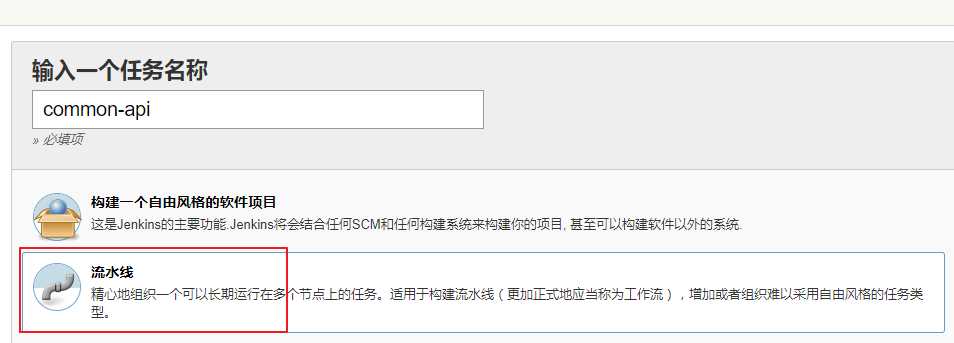
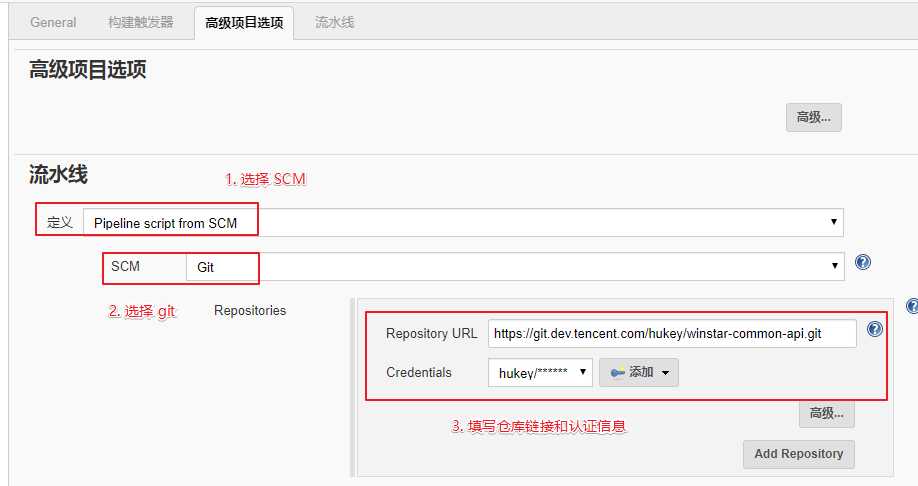
应用并保存,这样 jenkins 配置已经完成。要使用 jenkins 的 pipeline 功能,要需要在 git 仓库里新增几个配置文件。
2.5 在 git 仓库配置 pipeline 文件
登录到仓库页面

Jenkinsfile 文件内容如下:
pipeline agent any stages stage(‘Build‘) steps sh ‘mvn clean package -Dmaven.test.skip=true‘ echo ‘Build success.‘ stage(‘Test‘) steps sh ‘mvn test‘ post always junit ‘target/surefire-reports/*.xml‘ stage(‘Deliver‘) steps sh ‘sh ./jenkins/scripts/deliver.sh‘
代码内容很简单,分为三段:
1. 打包
2. 测试
3. 发布
重点关注下 第三个 发布是通过出一个脚本来实现的。因此这个目录和脚本必须也放置到 git 仓库。 将 jenkins pipeline 配置文件和脚本放置到 git仓库,这样更易于维护,而且对 jenkins 的使用会更加灵活。
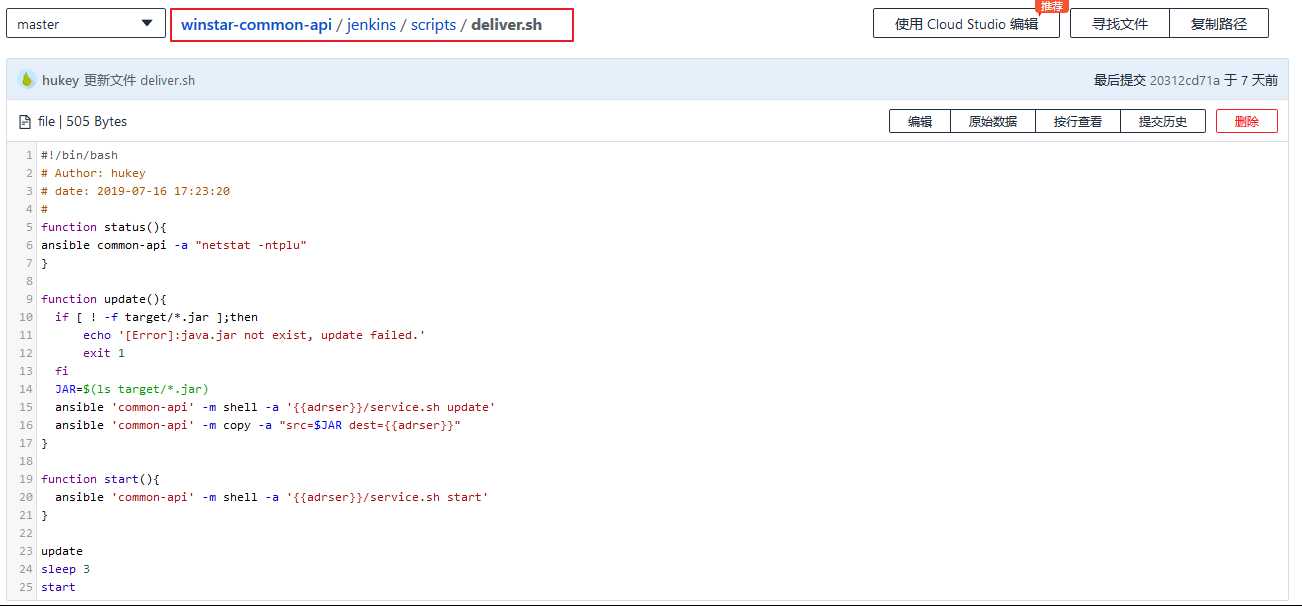
注意脚本放置的目录,脚本内容如下:
#!/bin/bash # Author: hukey # date: 2019-07-16 17:23:20 # function status() ansible common-api -a "netstat -ntplu" function update() if [ ! -f target/*.jar ];then echo ‘[Error]:java.jar not exist, update failed.‘ exit 1 fi JAR=$(ls target/*.jar) ansible ‘common-api‘ -m shell -a ‘adrser/service.sh update‘ ansible ‘common-api‘ -m copy -a "src=$JAR dest=adrser" function start() ansible ‘common-api‘ -m shell -a ‘adrser/service.sh start‘ update sleep 3 start
上面的脚本,必须和 app-node 中的脚本对应着来看,简要说下:
首先 执行 update 操作,将 app-node 上的应用程序停止并备份到backup目录,将本地的 jar 程序拷贝到 app-node 节点;
再次 通过 start 将 app-node 上的程序启动起来。
这样一个持续性的流水线工作就完成了。
3. 持续集成测试
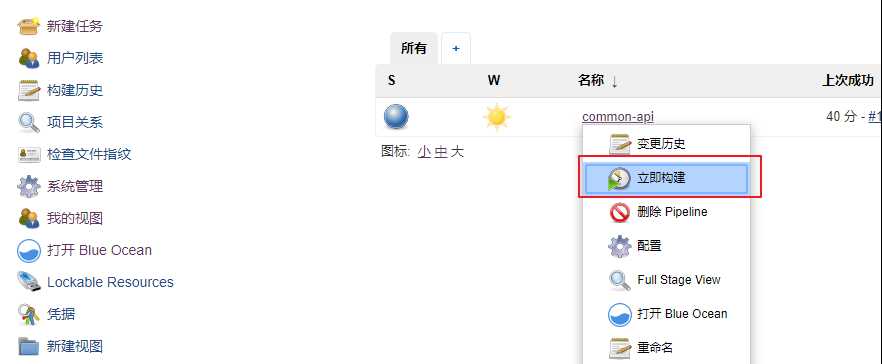
点击构建,然后查看后台日志输出信息:
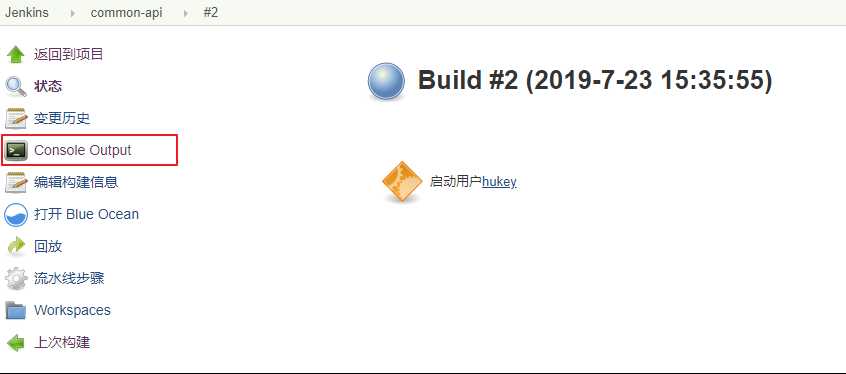

当返回 SUCCESS 说明构建成功了。也可以通过 Blue Ocean 查看
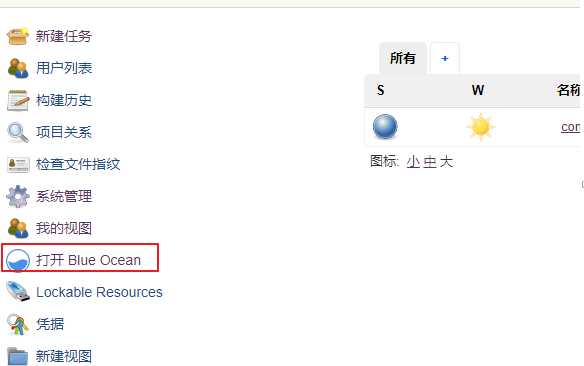
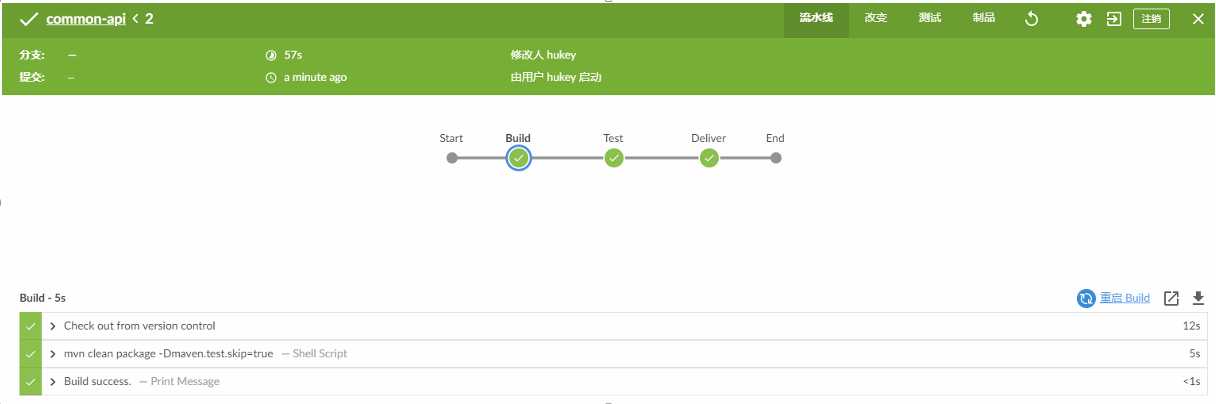
到这里, 采用 jenkins 构建 java 项目持续集成已经完毕,这里采用的是手动触发构建,如果需要自动构建可以通过 webHook 来实现。
以上是关于[ jenkins ] git+jenkins+maven + ansible 部署java程序的主要内容,如果未能解决你的问题,请参考以下文章
gitlab+jenkins+maven+docker持续集成——.Jenkins获取git tags代码进行持续集成
CentOS7.0 部署Tomcat+jenkins+git+maven+ant